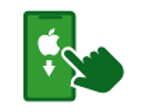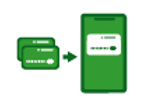Apple Pay
Płać wygodnie i bezpiecznie! Sprawdź, jak korzystać z Apple Pay w naszym banku.
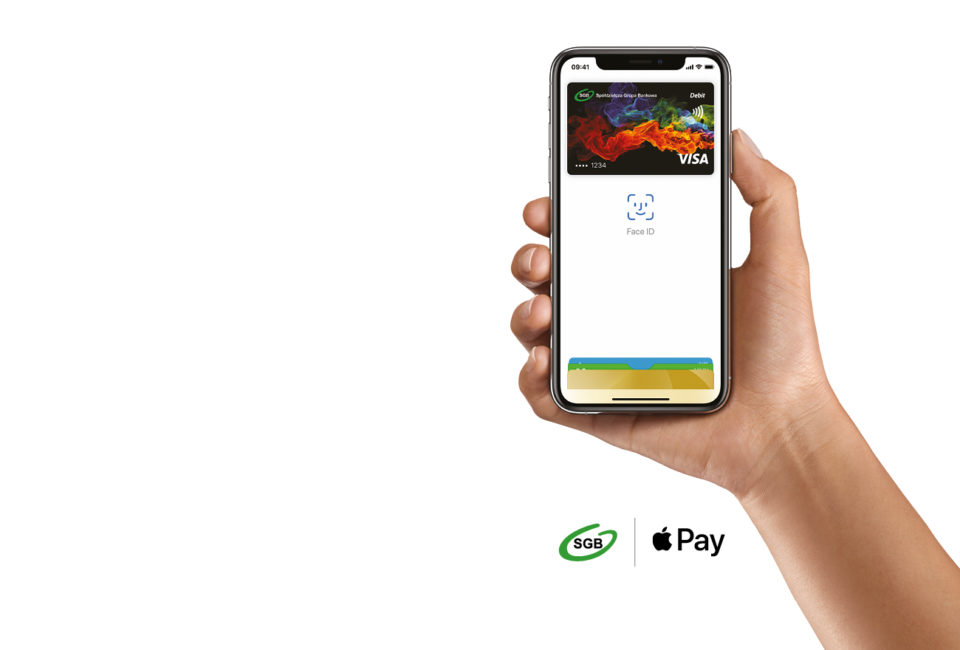
Apple Pay
Płacąc za pomocą Apple Pay korzystasz ze wszystkich zalet kart płatniczych SGB. Płacenie w sklepach, aplikacjach i internecie jeszcze nigdy nie było tak łatwe, bezpieczne i poufne.
Korzyści z płatności Apple Pay
Płacąc za pomocą Apple Pay oraz iPhone’a, Apple Watch, iPada lub Maca*, korzystasz ze wszystkich przywilejów kart SGB. Płacenie z Apple Pay jest proste i bezpieczne ponieważ dane Twojej karty nie są przechowywane w urządzeniu ani udostępniane podczas transakcji.
Jak używać Apple Pay
Apple Pay to łatwiejszy i bezpieczniejszy sposób płacenia w sklepach, aplikacjach i internecie. Możesz błyskawicznie zapłacić za pomocą urządzeń, których używasz na co dzień. Apple Pay to także bezpieczniejsza i szybsza metoda płatności w sieci i aplikacjach, która nie wymaga zakładania kont ani wypełniania długich formularzy.
Dodawanie karty do Apple Pay
Dodanie karty płatniczej do usługi Apple Pay jest proste. Poniżej podpowiadamy, jak się do tego zabrać.
iPhone
- Otwórz aplikację Wallet.
- Stuknij znak „+” w prawym górnym rogu.
- Wprowadź kod zabezpieczający swojej karty, aby dodać kartę kredytową lub
debetową powiązaną z Twoim kontem iTunes. Albo wybierz opcję „Dodaj inną kartę” i zeskanuj dane karty za pomocą aparatu iPhone’a.
Apple Watch
- Otwórz aplikację Apple Watch w iPhonie.
- Otwórz sekcję „Wallet i Apple Pay”, a następnie wybierz opcję „Dodaj kartę
kredytową/debetową”. - Wprowadź kod zabezpieczający swojej karty, aby dodać kartę kredytową lub
debetową powiązaną z Twoim kontem iTunes. Albo wybierz opcję „Dodaj inną kartę” i zeskanuj dane karty za pomocą aparatu iPhone’a.
iPad
- Przejdź do Ustawień.
- Otwórz sekcję „Wallet i Apple Pay”, a następnie wybierz opcję „Dodaj kartę
kredytową/debetową”. - Wprowadź kod zabezpieczający swojej karty, aby dodać kartę kredytową lub
debetową powiązaną z Twoim kontem iTunes. Albo wybierz opcję „Dodaj inną kartę” i zeskanuj dane karty za pomocą aparatu iPada.
MacBook Pro z czytnikiem Touch ID
- Otwórz Preferencje systemowe.
- Otwórz sekcję „Wallet i Apple Pay”, a następnie wybierz opcję „Dodaj kartę”.
- Wprowadź kod zabezpieczający swojej karty, aby dodać kartę kredytową lub
debetową powiązaną z Twoim kontem iTunes. Albo wybierz opcję „Dodaj inną kartę” i zeskanuj dane karty za pomocą kamery MacBooka Pro.
Płatności Apple Pay w 3 krokachPłatności Apple Pay w 3 krokach
Dla nas liczy się Twoje bezpieczeństwo
- Apple Pay wykorzystuje numer przypisany konkretnemu urządzeniu i unikalny kod transakcji.
- Pełny numer karty nigdy nie jest przechowywany w urządzeniu ani na serwerach Apple i nie może być udostępniany sprzedawcom.
- Apple Pay nie zachowuje danych o transakcjach, które dałoby się powiązać z Twoją tożsamością, zatem wszystkich zakupów dokonujesz całkowicie poufnie.
Jak działa Apple Pay?
Limity w Apple Pay
Limity dla kart dodanych do portfela Apple Pay są takie samie jak na ich fizycznych, plastikowych odpowiednikach.
PIN w Apple Pay
Kod PIN w Apple Pay jest wymagany tylko w pojedynczych wyjątkach np. wypłaty z bankomatów i jest taki sam jak dla plastikowej karty płatniczej.
Szczegóły
Regulamin korzystania z kart płatniczych SGB w ramach cyfrowych aplikacji:
Dostawca Apple Pay: Apple Inc. z siedzibą w 1 infinite Loop, Cupertino, Kalifornia 95014, Stany Zjednoczone
* Lista urządzeń zgodnych z Apple Pay jest dostępna na stronie support.apple.com/km207105.